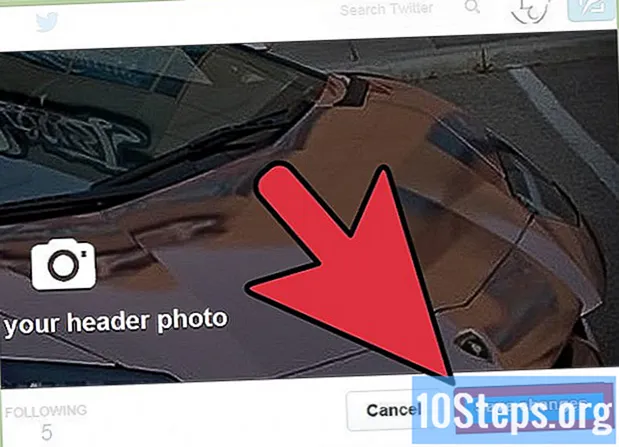Съдържание
Методът, използван за прехвърляне на файлове между компютри с Windows (PC), ще зависи от броя на файловете, които искате да прехвърлите. Започнете с първия метод за прехвърляне на малък брой и използвайте Windows Easy Transfer за преместване на цялата файлова система.
стъпки
Метод 1 от 2: Прехвърляне на файлове с подвижен диск
Намерете или купете сменяем твърд диск, който е съвместим с вашия компютър. Малките твърди дискове са с размер до 1 Терабайт (TB) и се предлагат в повечето компютърни магазини и онлайн магазини.
- Най-добре е да запазите подвижен твърд диск за архивиране на файлове, ако нямате облачен сървър.
- Избягвайте използването на същия резервен диск като начин за прехвърляне на файлове от компютър на компютър.
- Ако архивирате през облака, проверете дали можете да изтеглите файловете на друг компютър, влизайки през друг компютър. Някои програми може да не поддържат това, докато други могат да поискат сканиране на компютъра за целите на сигурността.
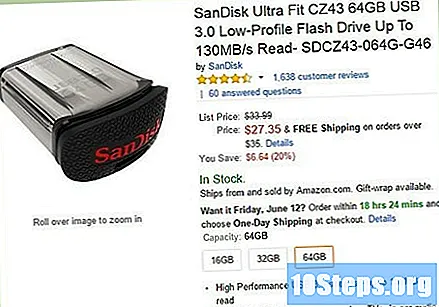
Използвайте палец, ако искате да прехвърлите по-малко от 64 GB на друг компютър. Това устройство е идеално, ако компютрите са далеч един от друг.- Във всеки компютърен магазин или онлайн магазин можете да намерите дискове с писалки, вариращи от R $ 30,00 до R $ 250,00, в зависимост от размера.
- На мястото на USB устройство можете да изберете да запишете файловете на CD или DVD; обаче, освен ако не закупите презаписваеми DVD-та, които са по-скъпи, записаните файлове не могат да бъдат заменени. С твърди дискове и флаш устройства можете да изтривате и използвате повторно устройства.
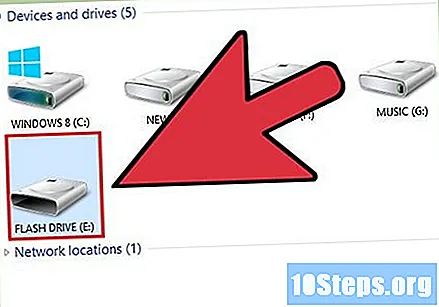
Свържете твърдия диск. Щракнете двукратно върху него, за да го отворите в нов прозорец.- Деактивирайте софтуера, който се предлага с твърдия диск, ако искате да го използвате за тази цел. Някои твърди дискове имат софтуер, който ви помага да архивирате компютъра си.
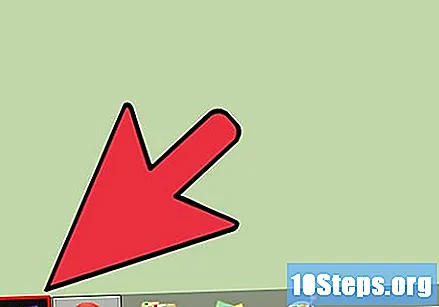
Кликнете върху менюто "Старт". Отидете до местоположението на файловете.- Ако файловете са неорганизирани, сега е подходящ момент да ги организирате по тип. По-лесно е да прехвърляте папки, отколкото отделни файлове.
Плъзнете прозореца на подвижния диск и го оставете отстрани на прозореца на папката. Това ще позволи лесно прехвърляне от компютъра на диска.
Кликнете върху папката, която искате да прехвърлите. Алтернатива е да кликнете върху името на файла и да плъзнете всеки елемент поотделно.
Плъзнете го до прозореца на сменяемия диск. Ще се появи прозорец и ще покаже оставащото време за прехвърляне на файловете.
Повторете процеса, докато всички файлове, които искате да прехвърлите, не се копират на сменяемото устройство.
Отидете до прозореца на подвижното устройство. Затвори го. Въведете "My Computer", щракнете с десния бутон и изберете "Eject", за да премахнете диска.
- Ако не извадите диска, преди да го премахнете, някои файлове могат да се повредят.
Свържете сменяемия диск към другия компютър, към USB порта. Щракнете двукратно върху иконата на устройството, след като бъде открит от компютъра.
Плъзнете файловете във вашия „Desktop“ или в папка на вашия компютър. Както преди, подредете папките един до друг, за да ги плъзнете на компютъра си, на правилното място.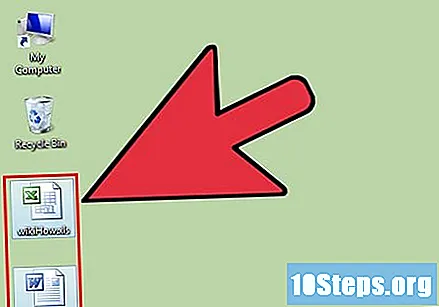
- Ако решите да ги плъзнете към „Desktop“, можете да ги пренаредите в други папки след това.
Метод 2 от 2: Прехвърляне на файлове по мрежата
Уверете се, че двата компютъра са в една и съща мрежа. Ако използвате безжична мрежа, тя трябва да бъде с много висока скорост, за да бъде ефективен.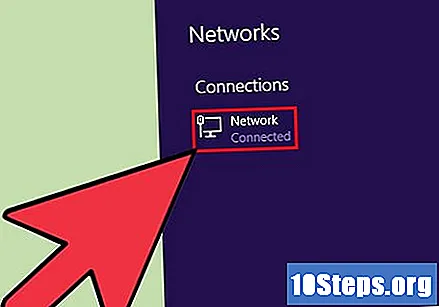
- Тази опция работи най-добре, ако искате редовно да прехвърляте файлове между компютри, но не е задължително едновременно.
Присъединете се към общата мрежа и на двата компютъра.
Кликнете върху менюто "Старт". Отидете в „Моят компютър“. Изберете диск C или твърд диск от списъка с опции.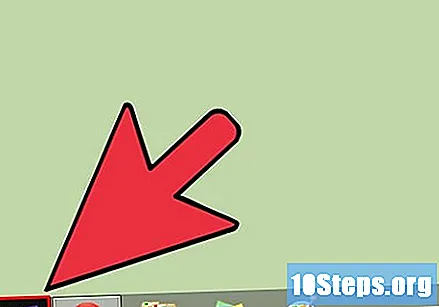
Щракнете с десния бутон върху диска и изберете "Свойства". Трябва да можете да изберете "Свойства" от менюто "Файл" в горната част.
Кликнете върху раздела „Споделяне“ в прозореца „Свойства“. Изберете „Разширено споделяне“.
Проверете опцията в горната част, която гласи „Споделяне на този файл“ или „Промяна на настройките за разширено споделяне“. Тази опция може да се промени в зависимост от версиите на Windows.
Кликнете върху „Приложи“, когато сте готови.
Въведете другия компютър. Изберете "Мрежа" от менюто "Старт" в списъка със стандартни опции.
Потърсете другия компютър в списъка на свързани компютри. Щракнете двукратно върху компютъра. Въведете паролата си, за да получите достъп.
- Паролата е същата като тази, която използвате за влизане в другия компютър.
Намерете файловете, които са маркирани за споделяне на другия компютър. Плъзнете ги на другия компютър, за да извършите прехвърлянето.
Съвети
- За малки файлове, по-малки от 2 GB, можете да използвате Dropbox или Google Drive, програми, създадени за лесно споделяне на файлове между компютрите. Ще трябва да се регистрирате, за да имате безплатен акаунт за Dropbox или Google Drive. След това можете да качите PDF, Word, Excel и подобни файлове във вашия онлайн акаунт. След това, като получите достъп до вашия акаунт на друг компютър, можете да изтеглите файловете.
Предупреждения
- Моля, обърнете внимание, че "Лесното прехвърляне" на Windows няма да работи, когато прехвърляте от 64-битова към 32-битова версия на Windows. В този случай ще работят други методи, стига да няма нужда да изтегляте програми.
Необходими материали
- Подвижен твърд диск.
- USB флаш устройство.
- Кабел за пренос на данни.